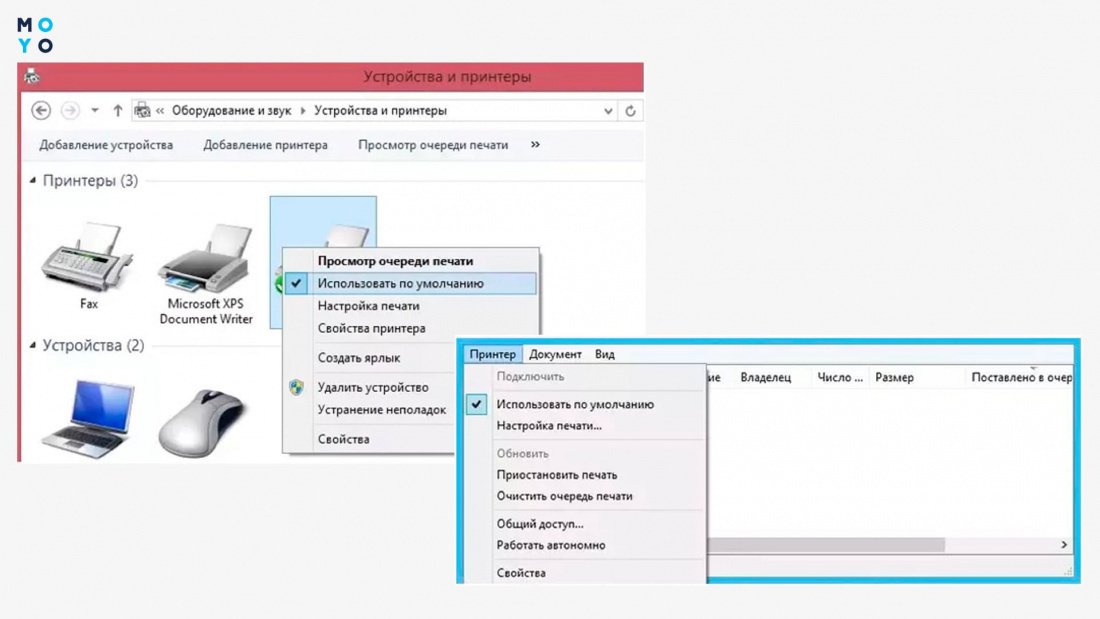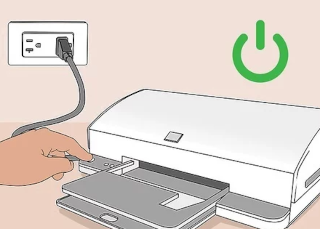Принтер – важное устройство в работе с документами, поэтому возникновение проблем с его подключением к компьютеру может стать серьёзной помехой в повседневной жизни. Если ваш компьютер не видит принтер, это может создать неприятные неудобства и привести к задержке в печати нужных документов.
Наиболее распространённые причины проблемы, когда компьютер не видит принтер, состоят в неправильной настройке подключения, несовместимости устройств, обновлении драйверов или неполадках в самом принтере. Но не стоит паниковать! Обычно такие проблемы можно легко решить самостоятельно с помощью нескольких простых действий.
Почему компьютер не видит принтер
1. Неисправность соединения. Проверьте, правильно ли подключен принтер к компьютеру, используя кабель USB или беспроводное подключение.
2. Драйверы принтера. Убедитесь, что на компьютере установлены соответствующие драйверы для работы принтера. Можно скачать их с официального сайта производителя.
3. Проблемы с программным обеспечением. Проверьте, что программное обеспечение принтера установлено и корректно работает на компьютере.
4. Неисправность принтера. Возможно, принтер сам по себе неисправен. Попробуйте подключить его к другому компьютеру, чтобы исключить эту возможность.
Неправильное подключение кабеля
Проверьте состояние кабеля USB
Первым делом необходимо убедиться, что кабель USB, подключающий принтер к компьютеру, не поврежден и полностью функционален. Для этого следуйте следующим шагам:
| 1. | Проверьте, что кабель надежно и правильно подключен к порту компьютера и принтера. |
| 2. | Попробуйте использовать другой кабель USB, чтобы исключить возможность поломки или неисправности текущего кабеля. |
| 3. | Убедитесь, что кабель не изгибается или перекручивается, иначе это может привести к сбоям в подключении. |
После проведения всех проверок и замен кабеля, попробуйте повторно подключить принтер к компьютеру и проверить его доступность.
Используйте другой порт USB на компьютере
Если ваш компьютер не видит принтер, попробуйте подключить принтер к другому порту USB на компьютере. Некоторые компьютеры имеют несколько портов USB, и возможно, что проблема связана именно с портом, к которому вы подключили принтер.
Попробуйте подключить принтер к другому свободному порту USB на компьютере и дождитесь, пока операционная система автоматически обнаружит устройство и установит необходимые драйверы. После этого попробуйте снова печатать и проверьте, устранена ли проблема. Если принтер заработал, возможно, проблема была именно с портом USB.
Проблемы с драйверами устройства
Чтобы исправить данную проблему, необходимо установить актуальные драйверы для принтера. Это можно сделать с помощью диска с драйверами, который поставляется в комплекте с устройством, либо загрузив их с официального сайта производителя принтера. После установки новых драйверов рекомендуется перезагрузить компьютер, чтобы изменения вступили в силу.
| Шаги по устранению проблем с драйверами: |
|---|
| 1. Найти официальный сайт производителя принтера |
| 2. Найти раздел загрузок или поддержки на сайте и найти соответствующий драйвер для своей модели принтера |
| 3. Скачать и установить драйвер на компьютер, следуя инструкциям на экране |
| 4. Перезапустить компьютер и проверить работу принтера |
Обновление драйверов через диспетчер устройств
Если ваш компьютер не видит принтер, возможно, проблема заключается в устаревших драйверах. Чтобы обновить драйверы принтера, следует воспользоваться диспетчером устройств:
| Шаг 1: | Нажмите на клавиши Win + X и выберите «Диспетчер устройств». |
| Шаг 2: | В разделе «Принтеры» найдите ваш принтер, щелкните правой кнопкой мыши и выберите «Обновить драйвер». |
| Шаг 3: | Выберите «Автоматический поиск обновленного ПО драйвера». |
| Шаг 4: | Подождите, пока компьютер загрузит и установит новый драйвер для принтера. |
Загрузка новейшей версии драйверов с официального сайта производителя
1. Найдите официальный сайт производителя вашего принтера и перейдите на страницу поддержки или загрузок.
2. Найдите модель вашего принтера и выберите операционную систему, которую вы используете.
3. Скачайте последнюю версию драйверов для вашей операционной системы.
4. Установите скачанные драйверы, следуя инструкциям на экране.
Обновление драйверов может решить многие проблемы с подключением принтера к компьютеру. После установки новых драйверов восстановите подключение принтера и проверьте, смог ли компьютер его обнаружить.
Конфликты в устройствах
Иногда компьютер не видит принтер из-за конфликтов между устройствами. Это может происходить, если подключены другие устройства к компьютеру через USB-порт или если на одном порту подключены несколько устройств. Чтобы исправить эту проблему, отключите все другие устройства от компьютера и попробуйте подключить принтер к другому порту или использовать другой кабель. Также убедитесь, что все драйверы принтера установлены и обновлены в системе.
Использование инструментов для разрешения конфликтов в системе
При возникновении проблемы с распознаванием принтером компьютером стоит воспользоваться специальными инструментами для разрешения конфликтов в системе. Ниже представлены простые шаги для использования этих инструментов:
- Перезагрузите компьютер и принтер. Иногда простая перезагрузка может помочь разрешить конфликты.
- Проверьте подключения. Убедитесь, что кабели подключены правильно и надежно.
- Запустите диагностическую утилиту. Многие производители принтеров предлагают специальные программы для диагностики и решения проблем.
- Проверьте наличие обновлений драйверов. Установите последние версии драйверов для принтера и операционной системы.
- Выполнение чистки реестра. Используйте специальные программы для очистки реестра от ошибок.
После выполнения этих шагов, перезагрузите компьютер и принтер и проверьте, устранена ли проблема с распознаванием принтера. Если все равно возникают проблемы, обратитесь за помощью к специалисту.